Membuat video dari computer sekarang menjadi lebih mudah. Banyak perangkat gadget dari smartphone, camera pocket sampai DSLR bisa merekam video. Apalagi software video editing sekarang dapat menerima berbagai format video termasuk format resolusi tinggi seperti Full HD. Umumnya format yang dipakai untuk video adalah MP4 atau dikenal standar H.264. Bila sudah memiliki perangkat gadget, apa salahnya bila kita juga mempelajari membuat video yang bagus dan menarik.
Salah satu kemampuan Sony Vegas Pro adalah multi track yang tidak dibatasi. Sehingga satu video dapat menampilkan banyak video dan suara, serta pengaturan lebih mudah. Dan dukungan pembuat plug-in untuk efek video sudah mendukung Sony Vegas
Untuk membuat video, hal penting untuk tidak di langgar adalah FPS atau frame per second.
Misal video direkam dengan kecepatan 30fps atau 30 gambar perdetik. Video input dan output diharapkan dibuat dengan kecepatan yang sama. Demikian juga sumber video, diusahakan mengunakan kecepatan FPS yang sama. 25 FPS umumnya dipakai untuk format PAL dan film, dan 29,9 FPS adalah format NTSC.
Hal penting kedua adalah ukuran video (lebar)
Misalnya video mengunakan wide screen, sebaiknya mengunakan ukuran wide screen selama proses editing dan output finalnya. Kecuali rekaman video dibuat dengan high res lalu di zoom sesuai ukuran yang di kehendaki. Khususnya untuk standar video DVD. Kecuali format untuk video digital bagi website seperti Youtube. Aturan tersebut dapat diabaikan, karena Youtube menerima format yang sudah jadi dan di proses kembali.
Untuk kualitas video, tidak masalah. Apakah mengunakan resolusi rendah atau tinggi. Karena semua gambar akan kembali di render ulang oleh software video editing. Kecuali anda ingin video yang tajam, maka kualitas video menjadi penting.
Untuk menu di Sony Vegas seperti dibawah ini
Bagian penting dari fitur Sony Vegas dari atas ke kanan. Paling kiri adalah effect dan transisi. Digunakan untuk membuat efek video.
Di tengah sub effect atau menu pilihan, bisa dimasukan ke video
Paling kanan adalah preview gambar
Ditengah dengan gambar garis biru adalah panjang durasi video
Di bagian bawah
Ada Track, track ini yang mengatur jalur video bila mengunakan banyak file yang akan digabung dan diatur sedemikian rupa. Track mengatur susunan video dan audio. Khususnya video, bagian paling atas adalah gambar yang ditampilkan lebih dahulu.
Di sisi kanan paling banyak dan rumit adalah isi track video
Bagian yang ditunjukn pada anak panah adalah bagian paling penting dan biasa dipakai selama proses editing video.
Tahap awal mengunakan Sony Vegas, setting Project Properties. Untuk menentukan ukuran / format video. Apakah formatnya untuk DVD, HD video atau Full HD Video atau versi 2K dan 4K. Termasuk setting berapa frame yang di inginkan.
Bagian ini paling penting sebelum melakukan proses editing. Selama proses editing video dan output nantinya harus selaras. Walau tidak perlu dikhawatirkan apakah format file sebagai input yang akan dipakai. Misalnya rendering file video dari format HD, tentukan ukuran frame rate, dan ukuran lebar video dengan aspect ratio.
Video yang di edit dengan banyak efek dan penempatan text dan lainnya akan ikut berubah bila setting ukuran format berubah. Jadi pastikan dahulu seberapa ukuran video output yang di inginkan, apakah mengunakan ukuran 3:4 atau 9:11 untuk widescreen.
Setting Project Properties ada dibawah ini
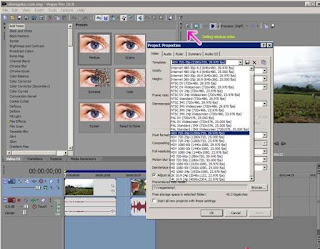
Cara memasukan file video di Sony Vegas
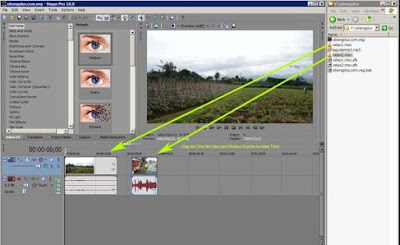
Paling mudah mengunakan teknik drag dan drop. Masukan file video, audio ke kolom seperti video dibawah ini. Video bagian atas adalah video yang tampil di depan, sedangkan di garis bawah untuk tampil dibelakang. Masing masing video atau audio akan berada di satu Track. Tetapi setiap Track dapat dimasukan menjadi beberapa video berbeda.
Salah satu kemampuan Sony Vegas Pro adalah multi track yang tidak dibatasi. Sehingga satu video dapat menampilkan banyak video dan suara, serta pengaturan lebih mudah. Dan dukungan pembuat plug-in untuk efek video sudah mendukung Sony Vegas
Untuk membuat video, hal penting untuk tidak di langgar adalah FPS atau frame per second.
Misal video direkam dengan kecepatan 30fps atau 30 gambar perdetik. Video input dan output diharapkan dibuat dengan kecepatan yang sama. Demikian juga sumber video, diusahakan mengunakan kecepatan FPS yang sama. 25 FPS umumnya dipakai untuk format PAL dan film, dan 29,9 FPS adalah format NTSC.
Hal penting kedua adalah ukuran video (lebar)
Misalnya video mengunakan wide screen, sebaiknya mengunakan ukuran wide screen selama proses editing dan output finalnya. Kecuali rekaman video dibuat dengan high res lalu di zoom sesuai ukuran yang di kehendaki. Khususnya untuk standar video DVD. Kecuali format untuk video digital bagi website seperti Youtube. Aturan tersebut dapat diabaikan, karena Youtube menerima format yang sudah jadi dan di proses kembali.
Untuk kualitas video, tidak masalah. Apakah mengunakan resolusi rendah atau tinggi. Karena semua gambar akan kembali di render ulang oleh software video editing. Kecuali anda ingin video yang tajam, maka kualitas video menjadi penting.
Untuk menu di Sony Vegas seperti dibawah ini
Bagian penting dari fitur Sony Vegas dari atas ke kanan. Paling kiri adalah effect dan transisi. Digunakan untuk membuat efek video.
Di tengah sub effect atau menu pilihan, bisa dimasukan ke video
Paling kanan adalah preview gambar
Ditengah dengan gambar garis biru adalah panjang durasi video
Di bagian bawah
Ada Track, track ini yang mengatur jalur video bila mengunakan banyak file yang akan digabung dan diatur sedemikian rupa. Track mengatur susunan video dan audio. Khususnya video, bagian paling atas adalah gambar yang ditampilkan lebih dahulu.
Di sisi kanan paling banyak dan rumit adalah isi track video
Bagian yang ditunjukn pada anak panah adalah bagian paling penting dan biasa dipakai selama proses editing video.
Tahap awal mengunakan Sony Vegas, setting Project Properties. Untuk menentukan ukuran / format video. Apakah formatnya untuk DVD, HD video atau Full HD Video atau versi 2K dan 4K. Termasuk setting berapa frame yang di inginkan.
Bagian ini paling penting sebelum melakukan proses editing. Selama proses editing video dan output nantinya harus selaras. Walau tidak perlu dikhawatirkan apakah format file sebagai input yang akan dipakai. Misalnya rendering file video dari format HD, tentukan ukuran frame rate, dan ukuran lebar video dengan aspect ratio.
Video yang di edit dengan banyak efek dan penempatan text dan lainnya akan ikut berubah bila setting ukuran format berubah. Jadi pastikan dahulu seberapa ukuran video output yang di inginkan, apakah mengunakan ukuran 3:4 atau 9:11 untuk widescreen.
Setting Project Properties ada dibawah ini
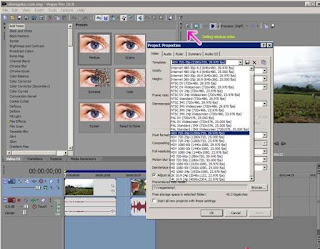
Cara memasukan file video di Sony Vegas
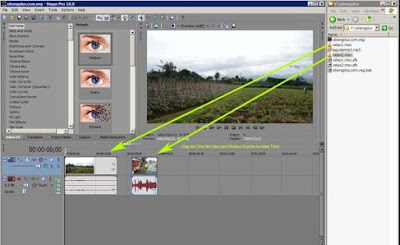
Paling mudah mengunakan teknik drag dan drop. Masukan file video, audio ke kolom seperti video dibawah ini. Video bagian atas adalah video yang tampil di depan, sedangkan di garis bawah untuk tampil dibelakang. Masing masing video atau audio akan berada di satu Track. Tetapi setiap Track dapat dimasukan menjadi beberapa video berbeda.
TUTORIAL MENGAWALI EDITING DENGAN MENGGUNAKAN SONY VEGAS
4/
5
Oleh
UmamMaulanaa









